¿Cómo obtener la fecha de nacimiento a partir del número de identificación en Excel?
Si tienes una lista de números de identificación que incluyen la fecha de nacimiento en cada ID, ¿cómo puedes obtener el cumpleaños a partir de estos números de identificación como se muestra en la captura de pantalla a continuación en Excel? En realidad, puedes usar una fórmula para extraer rápidamente la fecha de nacimiento.
Obtener cumpleaños del número de identificación con fórmulas
Obtener edad basada en el cumpleaños con Kutools para Excel![]()
Obtener cumpleaños del número de identificación con fórmulas
Supongamos que el número de identificación se muestra como 7908050074059, y los dos primeros números indican el año de nacimiento, el tercero y el cuarto número son el día de nacimiento, y luego los dos números siguientes son el mes de nacimiento, puedes usar esta fórmula: =EXTRAE(A2,5,2)&"/"&EXTRAE(A2,3,2)&"/"&EXTRAE(A2,1,2), presiona Enter y arrastra el controlador de relleno hacia abajo para llenar las celdas con la fórmula.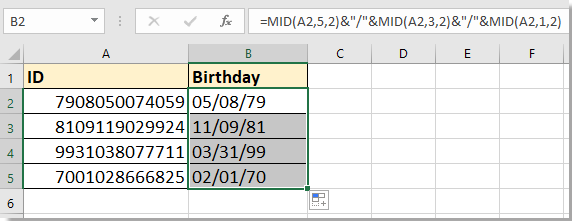
Consejo:
En la fórmula, puedes cambiar la referencia según sea necesario. Por ejemplo, si el número de identificación se muestra como 797198909230072, la fecha de nacimiento es 19890923, puedes cambiar la fórmula a =EXTRAE(A7,8,2)&"/"&EXTRAE(A7,10,2)&"/"&EXTRAE(A7,4,4) para obtener el resultado correcto.
Obtener edad basada en el cumpleaños con Kutools para Excel
Si hay una lista de cumpleaños, ¿cómo puedes obtener las edades a partir de las fechas de nacimiento? Con Kutools para Excel, hay una utilidad que puede calcular rápidamente las edades basadas en las fechas.
Después de instalar gratis Kutools para Excel, por favor haz lo siguiente:
1. Selecciona una celda donde colocarás la edad, y haz clic en Kutools > Asistente de fórmulas > Ayudante de Fecha y Hora.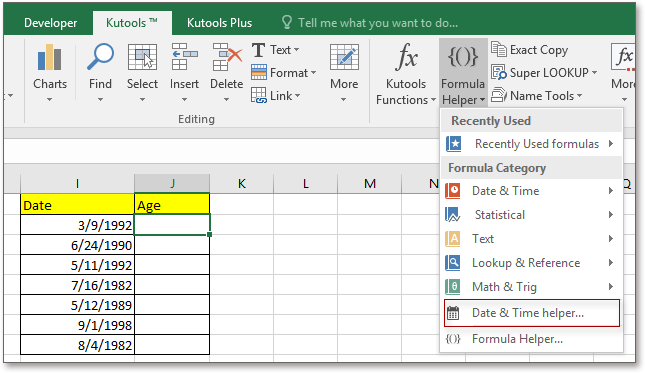
2. En el Ayudante de Fecha y Hora diálogo, marca la opción Edad en la sección Tipo luego haz clic para seleccionar la fecha en la que deseas calcular la edad, y marca la opción Hoy u Fecha específica según sea necesario, en la lista desplegable Tipo de resultado de salida elige un tipo de edad que deseas mostrar.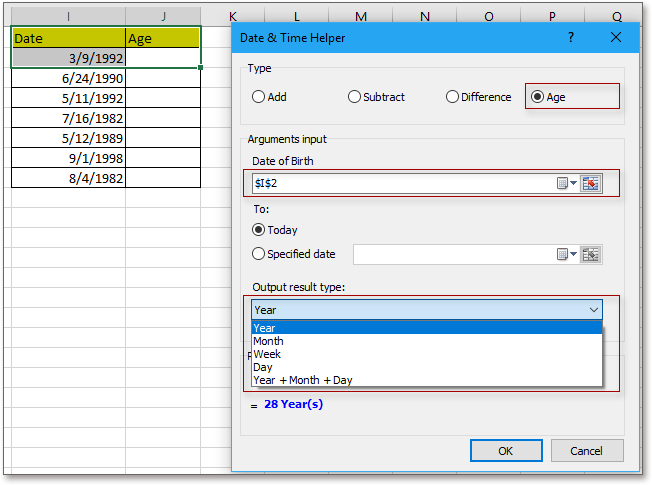
3. Haz clic en Aceptar, y luego la edad se habrá mostrado, arrastra el controlador de relleno hacia abajo para llenar las celdas con la fórmula.
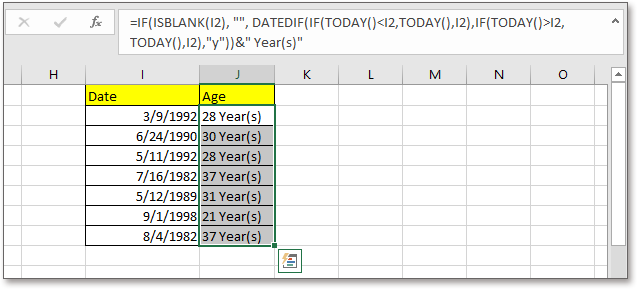
Las mejores herramientas de productividad para Office
Mejora tu dominio de Excel con Kutools para Excel y experimenta una eficiencia sin precedentes. Kutools para Excel ofrece más de300 funciones avanzadas para aumentar la productividad y ahorrar tiempo. Haz clic aquí para obtener la función que más necesitas...
Office Tab incorpora la interfaz de pestañas en Office y facilita mucho tu trabajo
- Habilita la edición y lectura con pestañas en Word, Excel, PowerPoint, Publisher, Access, Visio y Project.
- Abre y crea varios documentos en nuevas pestañas de la misma ventana, en lugar de hacerlo en ventanas separadas.
- ¡Aumenta tu productividad en un50% y reduce cientos de clics de ratón cada día!
Todos los complementos de Kutools. Un solo instalador
El paquete Kutools for Office agrupa complementos para Excel, Word, Outlook y PowerPoint junto con Office Tab Pro, ideal para equipos que trabajan en varias aplicaciones de Office.
- Suite todo en uno: complementos para Excel, Word, Outlook y PowerPoint + Office Tab Pro
- Un solo instalador, una licencia: configuración en minutos (compatible con MSI)
- Mejor juntos: productividad optimizada en todas las aplicaciones de Office
- Prueba completa de30 días: sin registro ni tarjeta de crédito
- La mejor relación calidad-precio: ahorra en comparación con la compra individual de complementos